Hoe TikTok-videogrootte te bereiken met behulp van mobiele en desktop-apparaten
TikTok is een van de meest populaire toepassingen voor het delen van video's geworden waarmee gebruikers kunnen genieten en vermaakt kunnen worden. Als je een van de videomakers van dit platform bent, moet je ervaring hebben met het bijsnijden van een video. De bijsnijdmethode helpt u onnodige delen van uw videoclip te verwijderen. Bovendien kunt u de beeldverhouding wijzigen volgens de aanbevolen TikTok-videoformaat. Daarmee hoef je je geen zorgen te maken over de storende delen en zwarte balken aan de boven- en onderkant van je scherm. Ben je klaar om te leren hoe je video's bijsnijdt voor TikTok? Ga zonder verder oponthoud door met het lezen van de volgende delen.
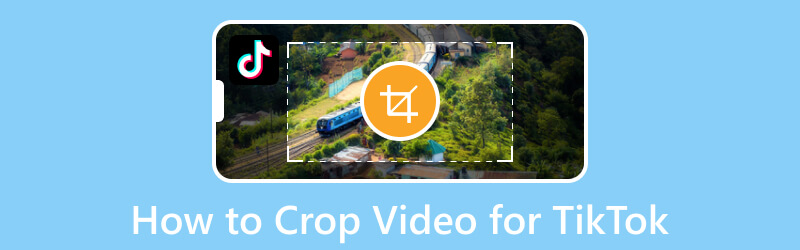
PAGINA INHOUD
Deel 1. Waarom moet je video bijsnijden voor TikTok
Als maker wil je voorkomen dat je een video uploadt of deelt met onnodige of afleidende delen op het platform. Deze ongewenste delen kunnen de kijkers afleiden van het kijken naar of focussen op het hoofdonderwerp van je video. U moet rekening houden met de grootte of hoogte of breedte van de TikTok-resolutie, namelijk 1080 bij 1920 pixels. Je wilt niet dat dat gebeurt. Je moet video's bijsnijden voor TikTok, aangezien je video's in liggende modus kunnen worden opgenomen. Daarmee zul je zeker lege of zwarte spatiebalken aan de boven- en onderkant van je scherm zien. Daarnaast kun je de dimensie van de video wijzigen zodat deze binnen een bepaald gebied past. Overweeg op die manier om de video die u in de toepassing uploadt bij te snijden om uw kijkers een betere kijkervaring te bieden.
Deel 2. Introduceer standaarden voor TikTok-beeldverhouding
TikTok is oorspronkelijk gemaakt om op mobiele apparaten te worden uitgevoerd en tot op de dag van vandaag gebruiken de meeste gebruikers deze applicatie op hun smartphones. Deze applicatie beveelt aan dat de dimensie voor video's die op het platform worden geplaatst 1080 x 1920 pixels moet hebben. Daarbij is de beeldverhouding van de TikTok-video een beeldverhouding van 9:16; de standaard staande grootte is meestal op mobiele apparaten.
Deel 3. Video bijsnijden voor TikTok met behulp van de ingebouwde functie
Heb je je ooit afgevraagd hoe je video's voor TikTok kunt bijsnijden met behulp van de ingebouwde functie? Om uw nieuwsgierigheid te vullen, kunt u video's bijsnijden met behulp van een ingebouwde optie die na de opname wordt gepresenteerd in de bewerkingsopties. Om een video op TikTok bij te snijden, gaat u verder met de volgende instructiestappen.
Stap 1. Open uw TikTok-account met uw smartphone. Ga na opening naar de (+) pictogram in de benedenhoek van de feed.
Stap 2. U wordt naar het opnamegedeelte geleid, waar verschillende bewerkingsopties beschikbaar zijn. Hier kunt u een video opnemen of uploaden vanuit uw telefoongalerij. Als je klaar bent, druk je op de Clips aanpassen pictogram in de rechterbovenhoek van uw scherm. Om de video bij te snijden, sleept u de rode haakjes van links of rechts om uw video bij te snijden.
Stap 3. Druk daarna op de De volgende knop en volg de instructies op het scherm om de video te publiceren.
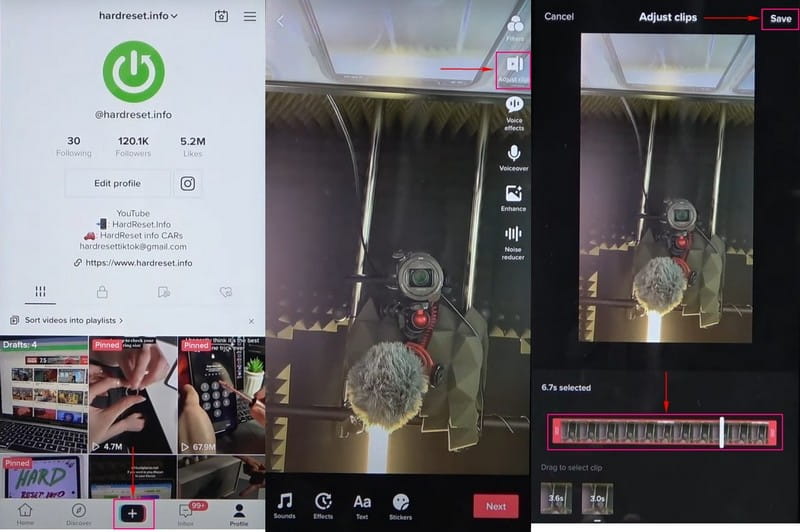
Deel 4. Video bijsnijden voor TikTok met tools van derden
1. Vidmore Video Converter
Het uitstekende programma waarop u kunt rekenen om TikTok-video's bij te snijden voordat u ze uploadt met uw desktopapparaat Vidmore Video Converter. Het heeft een ingebouwde bijsnijdoptie waarmee u uw video naar wens kunt bijsnijden. Hiermee kunt u vanaf het voorbeeldscherm bijsnijden, een bijsnijdgebied instellen en een beeldverhouding kiezen. Dit programma biedt verschillende vooraf ingestelde standaard beeldverhoudingen, waaronder de aanbevolen beeldverhouding van TikTok, namelijk 9:16. Bovendien heeft het tal van opties die je kunt toepassen op je TikTok-video, zoals effecten of filters, watermerk, audio en ondertiteling.
Hieronder staan de stappen voor het wijzigen van de TikTok-beeldverhouding met Vidmore Video Converter:
Stap 1. Download en installeer Vidmore Video Converter
Het eerste dat u moet doen om toegang te krijgen tot dit programma, is het downloaden en installeren vanaf de hoofdwebsite. Ga na het installatieproces door met het openen van het programma om aan de slag te gaan.
Stap 2. Videobestand toevoegen
U wordt automatisch naar het tabblad Converter geleid zodra het programma is geopend. Druk de (+) pictogram om uw videobestand toe te voegen aan het conversiegedeelte.
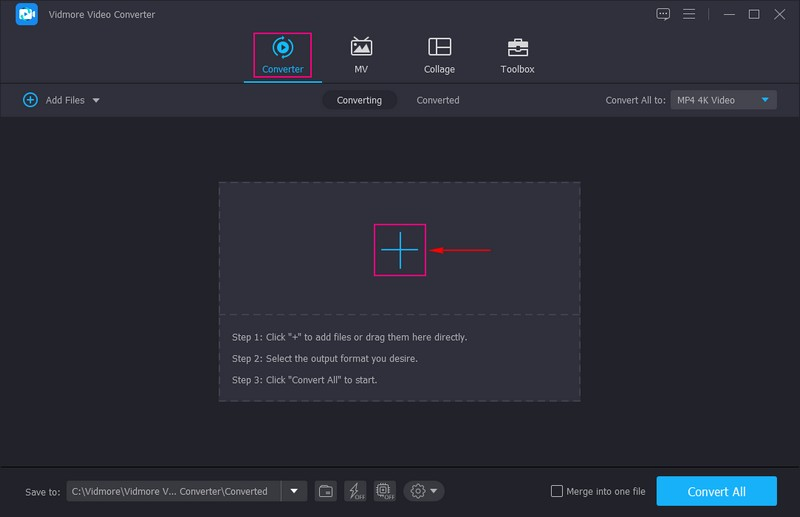
Stap 3. Selecteer Sectie bewerken
Zoals u kunt zien, is uw videobestand nu toegevoegd aan het conversiegedeelte. Klik vervolgens op de Toverstaf pictogram dat vertegenwoordigt het bewerkingsgedeelte. Er verschijnt een ander venster op uw scherm met verschillende bewerkingsopties.
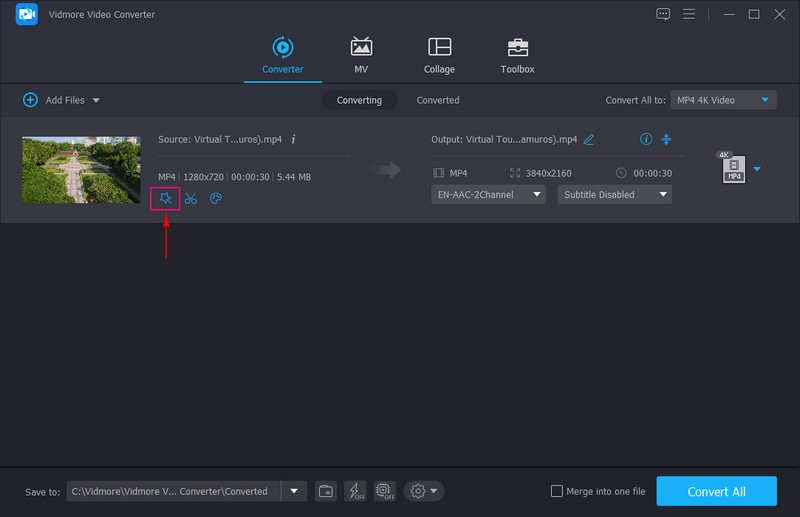
Stap 4. Videobestand bijsnijden
U wordt doorverwezen naar Roteren en bijsnijden tabblad, wat de primaire optie is die u zult gebruiken om uw video bij te snijden. U kunt uw video bijsnijden vanuit het rechter voorbeeldscherm door het aanpasbare frame naar de gewenste grootte te slepen. Daarnaast kun je terecht bij de Bijsnijden optie en stel een bijsnijdgebied in.
TikTok heeft een standaard beeldverhouding, namelijk 9:16. Ga naar de Aspectverhouding en selecteert 9:16 uit de toegepaste lijst. Op deze manier past uw video zodra u deze naar de applicatie uploadt.
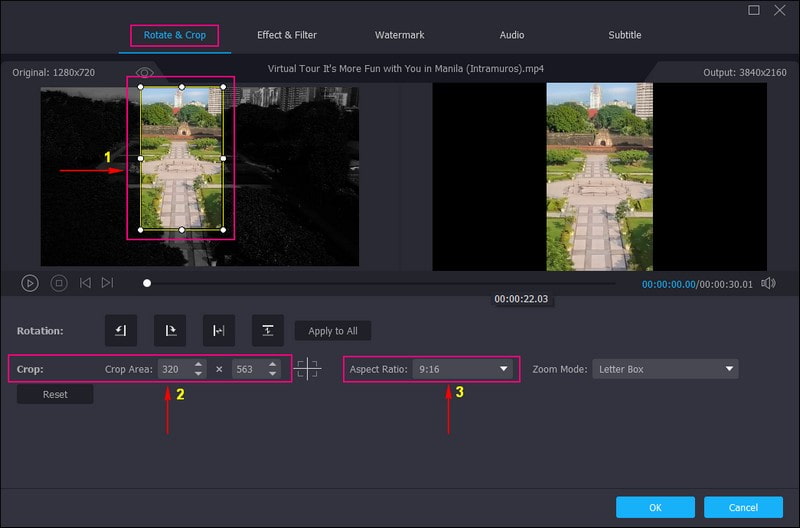
Stap 5. Sla het bijgesneden videobestand op
Zodra je de gewenste maat hebt ingesteld, druk je op de OK knop om de wijzigingen op te slaan. Het brengt je weer terug naar het convertergedeelte. Klik vervolgens op de Alles omzetten knop om de bijgesneden video met succes op te slaan in uw bureaubladmap. Daarna kun je het videobestand uploaden naar de TikTok-applicatie.
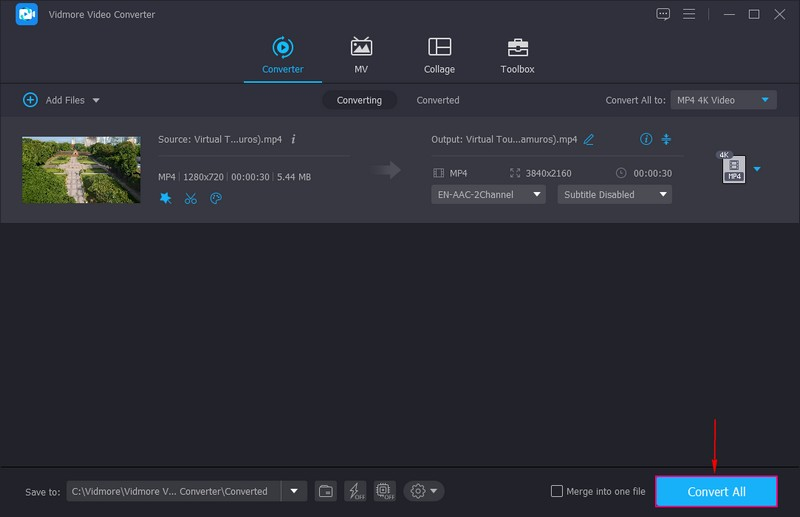
2. Vid.Plezier
Vid.Plezier is een eenvoudig te gebruiken video-editor-applicatie die werkt op mobiele apparaten. Het biedt tal van bewerkingsopties, waaronder bijsnijden. Het biedt veel vooraf ingestelde beeldverhoudingen, zoals 16:9, 4:5, 1:1, 5:8, 5:5 en meer. Bovendien ondersteunt het de beeldverhouding van 9:16, de aanbevolen video-beeldverhouding voor TikTok.
Hieronder vindt u de gids voor het wijzigen van de TikTok-framegrootte met Vid.Fun:
Stap 1. Download en installeer de applicatie met uw mobiele apparaat. Na installatie opent u de applicatie om aan de slag te gaan.
Stap 2. Druk op de Bijsnijden optie van de hoofdinterface om uw telefoongalerij te openen. Kies het videobestand dat u wilt bijsnijden uit uw telefoongalerij en uw video wordt toegevoegd aan het bijsnijdgedeelte. U ziet de verschillende vooraf ingestelde beeldverhoudingen, maar selecteer alleen 9:16 uit de gepresenteerde lijst.
Stap 3. Als u klaar bent, gaat u naar de rechterbovenhoek van uw scherm en klikt u op de Exporteren knop. Daarna heb je toegang tot de bijgesneden video in je telefoongalerij en is deze klaar om te uploaden naar je TikTok-account.
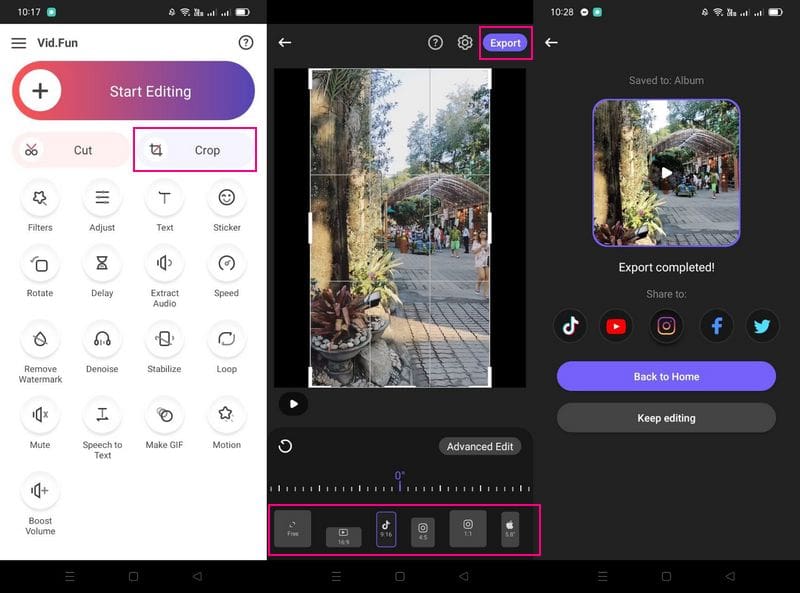
Deel 5. Veelgestelde vragen over TikTok-video's
Zijn kortere video's beter voor TikTok?
TikTok staat erom bekend korte video-inhoud te hebben, waardoor kijkers de video binnen enkele seconden kunnen voltooien. Op basis van consensus presteren kortere video's beter dan lange video's op TikTok.
Krijgen korte video's op TikTok views?
TikTok-gebruikers kijken liever kortere video's, dus overweeg om je video's in te korten om meer views te trekken. Gebruikers geven er de voorkeur aan om video's af te werken met korte, aanlokkelijke inhoud die hun tijd niet opslokt. Sommige gebruikers hebben ook een korte aandachtsspanne, dus zorg ervoor dat je video van begin tot eind boeiend is.
Vermindert het bijsnijden van een video de kwaliteit?
Ja, de kwaliteit van de video wordt verlaagd, omdat het bijsnijdproces opnieuw wordt gecodeerd, wat onvermijdelijk plotselinge kwaliteitsveranderingen met zich meebrengt.
Gevolgtrekking
Dit bericht heeft je geleerd hoe het moet video's bijsnijden voor TikTok, die u naar het platform kunt uploaden. U kunt bijsnijden met behulp van de ingebouwde functie of een mobiele applicatie. Maar als u liever video's bijsnijdt met uw desktopapparaat, kunt u rekenen op Vidmore Video Converter. Het biedt verschillende bewerkingsfuncties, waaronder bijsnijdopties. Het kan u helpen de gewenste TikTok-videodimensies te bereiken die u wilt.


